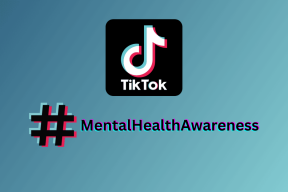Omogočite ali onemogočite indeksiranje šifriranih datotek v sistemu Windows 10
Miscellanea / / November 28, 2021
Omogočite ali onemogočite indeksiranje šifriranih datotek v sistemu Windows 10: Kadar koli iščete karkoli v Windows ali File Explorerju, operacijski sistem uporablja indeksiranje za hitrejše in boljše rezultate. Edina pomanjkljivost indeksiranja je, da uporablja velik del vaših sistemskih virov, tako da če imate res hiter CPU, kot je i5 ali i7, potem lahko zagotovo omogočite indeksiranje, če pa imate počasnejši CPU ali pogon SSD, potem vsekakor onemogočite indeksiranje v sistemu Windows 10.
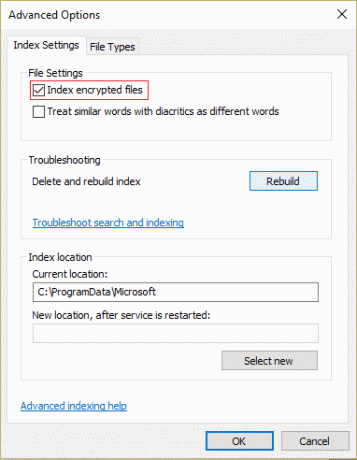
Zdaj onemogočanje indeksiranja pomaga povečati zmogljivost vašega računalnika, vendar je edina težava v tem, da bodo vaše iskalne poizvedbe potrebovale več časa za ustvarjanje rezultatov. Zdaj lahko uporabniki sistema Windows ročno konfigurirajo, da vključijo šifrirane datoteke v iskanje Windows ali popolnoma onemogočijo to funkcijo. Windows Search zagotavlja, da lahko samo uporabniki s pravimi dovoljenji iščejo vsebino šifriranih datotek.
Šifrirane datoteke niso privzeto indeksirane zaradi varnostnih razlogov, vendar lahko uporabniki ali skrbniki ročno vključijo šifrirane datoteke v Windows Search. Kakorkoli že, brez izgubljanja časa, poglejmo, kako omogočiti ali onemogočiti indeksiranje šifriranih datotek v sistemu Windows 10 s pomočjo spodnje vadnice.
Vsebina
- Omogočite ali onemogočite indeksiranje šifriranih datotek v sistemu Windows 10
- Omogočite ali onemogočite indeksiranje šifriranih datotek v urejevalniku registra
Omogočite ali onemogočite indeksiranje šifriranih datotek v sistemu Windows 10
Poskrbite za ustvarite obnovitveno točko samo v primeru, da gre kaj narobe.
1. Pritisnite tipko Windows + Q, da prikažete Iskanje, nato vnesite indeksiranje in kliknite »Možnosti indeksiranja« iz rezultata iskanja.
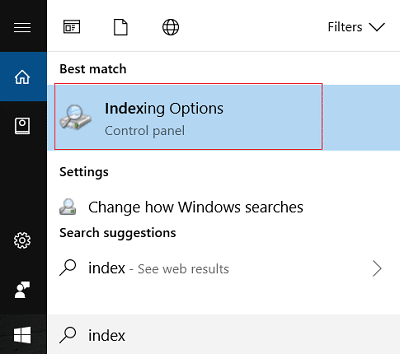
2. Zdaj kliknite na Gumb Napredno na dnu.
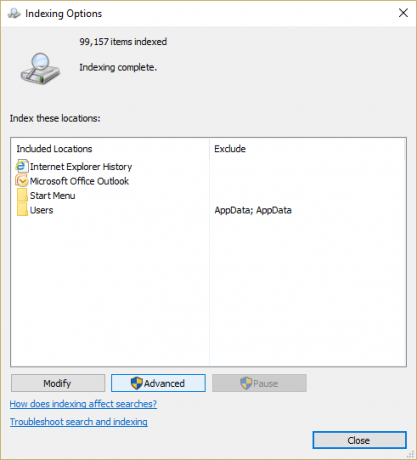
3. Nato označite kljukico »Indeksirajte šifrirane datoteke” pod Nastavitve datoteke do omogočite indeksiranje šifriranih datotek.
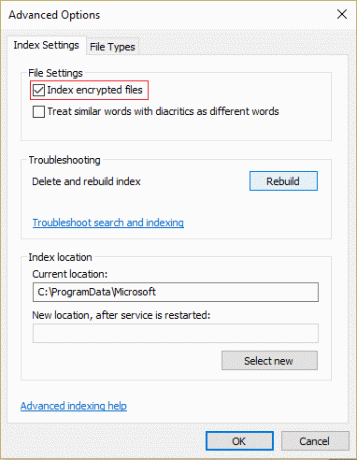
4. Če indeksna lokacija ni šifrirana, kliknite na Nadaljuj.
5.Za onemogočite indeksiranje šifriranih datotek preprosto počistite potrditveno polje “Indeksirajte šifrirane datoteke” pod Nastavitve datoteke.

6. Za nadaljevanje kliknite V redu.
7.The iskalni indeks bo zdaj obnovljen, da posodobi spremembe.
8. Kliknite Zapri in znova zaženite računalnik, da shranite spremembe.
Omogočite ali onemogočite indeksiranje šifriranih datotek v urejevalniku registra
1. Pritisnite tipko Windows + tip R regedit in pritisnite Enter, da odprete urejevalnik registra.

2. Pomaknite se do naslednjega registrskega ključa:
HKEY_LOCAL_MACHINE\Software\Policies\Microsoft\Windows\Windows Search\
3. Če ne najdete iskanja Windows, z desno tipko miške kliknite Windows in izberite Novo > Ključ.
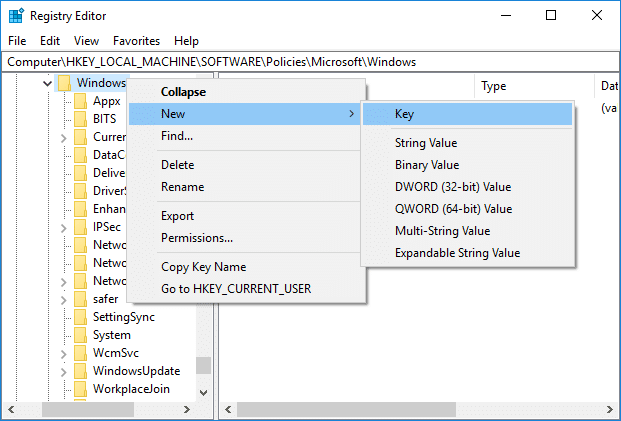
4. Poimenujte ta ključ kot Iskanje Windows in pritisnite Enter.
5. Zdaj znova z desno miškino tipko kliknite Windows Search in izberite Novo > DWORD (32-bitna) vrednost.

6. Poimenujte novo ustvarjeno DWORD kot AllowIndexingEncryptedStoresOrItems in pritisnite Enter.
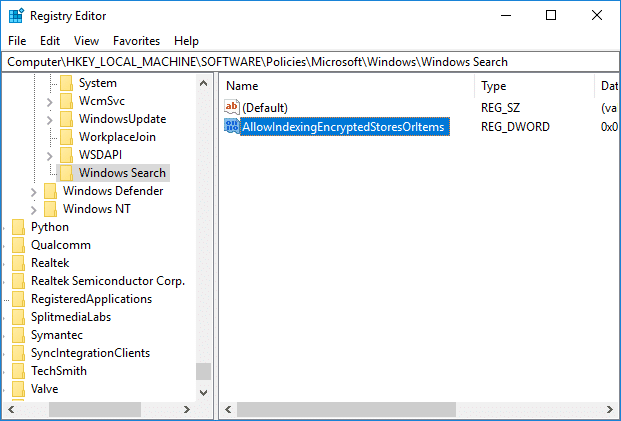
7. Dvokliknite na AllowIndexingEncryptedStoresOrItems, da spremenite njegovo vrednost glede na:
Omogoči indeksiranje šifriranih datotek = 1
Onemogoči indeksiranje šifriranih datotek = 0
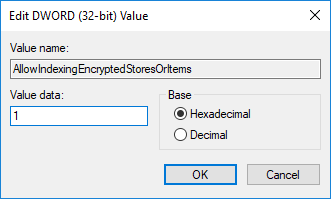
8. Ko vnesete želeno vrednost v polje s podatki o vrednosti, preprosto kliknite V redu.
9. Znova zaženite računalnik, da shranite spremembe.
Priporočeno:
- Omogočite ali onemogočite ploščo Emoji v sistemu Windows 10
- 7 načinov za odpiranje povišane lupine Windows PowerShell v sistemu Windows 10
- Kako uporabljati Dynamic Lock v sistemu Windows 10
- Preverite, katero izdajo sistema Windows 10 imate
To je to, kar ste se uspešno naučili Kako omogočiti ali onemogočiti indeksiranje šifriranih datotek v sistemu Windows 10 če pa imate še vedno kakršna koli vprašanja v zvezi s to objavo, jih vprašajte v razdelku za komentarje.